Windows10でPagesファイルを開く方法
その他 / / November 28, 2021
拡張子が.pagesのファイルに出くわしたことがありますか? はいの場合、Windowsラップトップまたはデスクトップでこれを開いているときにエラーが発生した可能性もあります。 今日は、.pagesファイルとは何か、およびWindows 10PCでPagesファイルを開く方法について説明します。

コンテンツ
- Windows 10PCでPagesファイルを開く方法。
- Pagesファイルとは何ですか?
- なぜ.pagesファイルを変換するのですか?
- 方法1:.pagesファイルを圧縮して表示します。
- 方法2:MacBookを使用して.pagesファイルを変換する
- 方法3:iPhoneまたはiPadを使用して.pagesファイルを変換する
- 方法4:iCloudで.pagesファイルを変換する
- 方法5:Googleドライブを介してアップロードして変換する
Windows 10PCでPagesファイルを開く方法
Pagesファイルとは何ですか?
ページは、MacでMicrosoftWordのドキュメントに相当します. のすべてのMacユーザーに無料で提供されます iWorkスイート と一緒にパッケージ 数字 (MS Excelのアナログ)、および 基調 (MS PowerPointに似ています)。 Macユーザーは、デバイスでMicrosoftアプリケーションを使用する場合、追加のサブスクリプション料金を支払う必要があるため、代わりにiWorkSuiteを使用することを好みます。 さらに、Microsoft OfficeSuiteとMaciWork Suiteのアプリケーションのインターフェイスは類似しているため、この移行もそれほど難しくありません。
なぜ.pagesファイルを変換するのですか?
入力されたすべてのファイル マイクロソフトワード 持っている .docx拡張子. ただし、Pagesを使用する場合の唯一の問題は、すべてのテキストドキュメントを次のように保存することです。 .pages拡張子. 拡張機能が一致しないため、この拡張機能をWindowsPCまたはMicrosoftWordで開くことはできません。 したがって、Windows 10システムでこれらのファイルを読み取る唯一の方法は、次のさまざまな方法で実行できるドキュメント形式を変更することです。
方法1:.pagesファイルを圧縮して表示する
Pagesドキュメントのもう1つの興味深い点は、通常は圧縮されていることです。 拡張子を.zipに変更すると、そのようなファイルの内容を表示するのに役立つ場合があります。 Windows10でPagesファイルをZipファイルに変換して開く方法は次のとおりです。
1. に移動します フォルダ .Pagesファイルが保存されている場所。
2. 今、名前を変更します .pagesファイル と 。ジップ 描かれているように、拡張子。
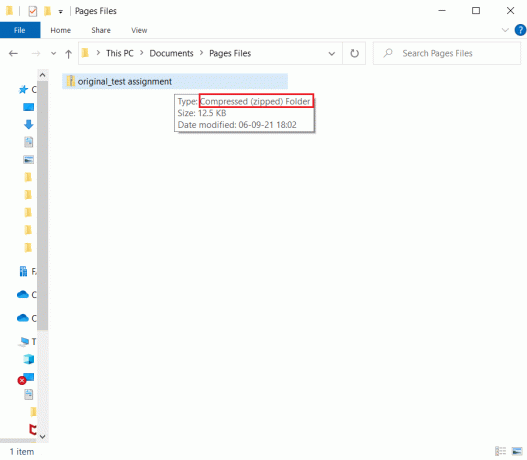
3. を押すと Enter、確認ボックスが表示されます。 クリック Yes.
4. このzipファイルの内容を抽出するには、任意の抽出プログラムを使用します。 完了したら、をクリックします フォルダ。
5. ここでは、いくつかが表示されます 別の画像 そこからあなたは開くことになっています 最大のもの。 これは 先頭ページ あなたの文書の。
ノート: この方法を使用すると、変換された.pagesファイルが.jpeg形式で表示されるため、編集できなくなります。 しかし、あなたは確かにテキストを見ることができるでしょう。
方法2:変換 .pagesファイル MacBookを使用する
Macを手に入れることができれば、.pagesファイルを.docx拡張子に数秒で変換できます。 変換すると、保存してWindows PCに電子メールで共有したり、USBスティックを使用して転送したりできます。 Macで変換してWindows10でPagesファイルを開く方法は次のとおりです。
1. を開きます .pagesファイル MacBook Air / Proで。
2. 次に、画面上部のメニューから、 ファイル.
3. 選択する 輸出 このリストから、をクリックします 言葉、描かれているように。
![このリストから[エクスポート先]を選択し、[ワード]、[エクスポート先]の順にクリックします。 Windows10でPagesファイルを開く方法](/f/624ae4c3670a3155d925ef72bfcec7b3.png)
4. 確認ウィンドウが表示されます。
ノート: このファイルをパスワードで保護する場合は、マークされたボックスをオンにします 暗号化、 を入力 パスワード に再入力します 確認.

5. 次に、をクリックします 書き出す を選択します 位置 このファイルを保存する場所。
6. このファイルが変換されると、Windowsコンピューターに転送してアクセスできるようになります。
また読む:Macでフォルダをパスワードで保護する方法
方法3:変換 .pagesファイル iPhoneまたはiPadを使用する
MacBookを見つけるのが難しい場合は、iPhoneまたはiPadを使用して同じことを借りて行うことができます。 iPhoneで変換してWindows10でPagesファイルを開く方法は次のとおりです。
1. 開ける .pagesファイル iPhone(またはiPad)で。
2. をタップします 3つの点線のアイコン 右上隅にあります。
3. 選択する もっと をタップします 書き出す.
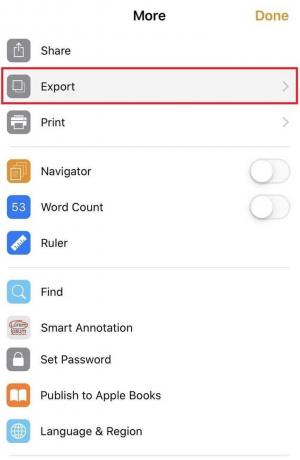
4. あなたが見るでしょう 4つのフォーマット このファイルをエクスポートできる場所。 Windows PCでPagesファイルを開きたいので、最も論理的なオプションは選択することです 言葉 これらのオプションから。

ノート: WindowsシステムにAdobeAcrobatがインストールされていて、変換されたファイルを編集する必要がない場合は、次を選択できます。 PDF形式.
5. タップ 選ぶ NSわー NSo NS終わり 画面の下部からオプションを選択して、自分と共有します。
方法4:変換 .pagesファイル iCloud
別の適切な代替手段はiCloudです。 このため、無料でiCloudアカウントを簡単に設定できるため、Appleデバイスも必要ありません。 iCloudを介してWindows10でPagesファイルを開く方法は次のとおりです。
1. iCloud forWindowsをダウンロードしてインストールする を作成します iCloudアカウント.
2. アップロードする .pagesファイル iCloudアカウントに。
3. ドキュメントが正常にアップロードされたら、をタップします 3つのドット ドキュメントアイコンの下部にあります。 次に、を選択します ダウンロード NS コピー.. 以下に示すように。
![iCloud。 [コピーをダウンロード]を選択します。 Windows10でPagesファイルを開く方法](/f/5c7ca5d750775e9a2e8df518d20f5dd1.png)
4. 次の画面で、 ダウンロード形式を選択してください なので 言葉 編集可能なドキュメントを作成するため、または PDF 読み取り専用ドキュメントで作成するため。
![すべての形式から、[単語]、[単語]の順に選択します。 Windows10でPagesファイルを開く方法](/f/108cba42d34db4a34043736505785212.png)
5. iWorkパッケージ iCloud上にダウンロード用のファイルが作成されます。 表示されるダイアログボックスで、[ ファイルを保存 をクリックします わかった.
6. また、を表示することができます Wordファイル を選択して直接 開ける with> Microsoft Word オプション。
ノート: 将来使用するためにファイルを保存する場合は、必ず次のことを行ってください。 名前を変更します と それを保存 お好みの場所で。
また読む:Macでテキストファイルを作成する方法
方法5:Googleドライブを介してアップロードして変換する
これは、Windows10システムでPagesファイルを開く方法に関する質問に対する最も簡単な答えです。 最近はほとんどの人がGmailアカウントを持っているので、Googleドライブにアカウントを設定するのは大したことではありません。 したがって、Googleによるこのクラウドストレージ機能を次のように利用します。
1. ログイン に グーグルドライブ アップロードします .pagesファイル.
2. を右クリックします ドキュメントアイコン と選択します 開ける wi番目 > Googleドキュメント. Googleは12を超える形式をサポートしており、ページファイルをオンラインで読むことができるはずです。
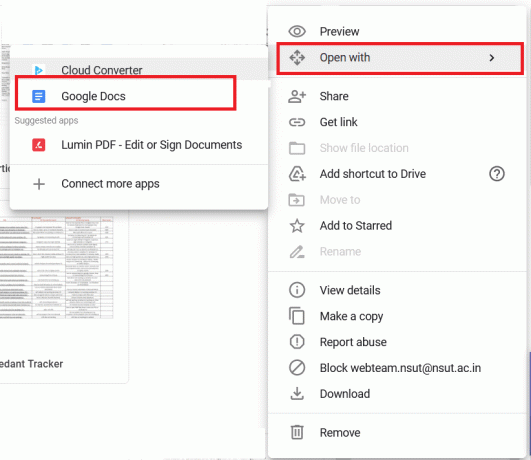
3. または、を右クリックします。 ドキュメントアイコン と選択します 開ける wi番目 > CloudConvert、示されているように。

ノート: またはをクリックします より多くのアプリを接続>クラウドコンバーター>インストール. 次に、実行します ステップ2。
4. ドキュメントの準備ができたら、 DOCX形式. クリック 変換 強調表示されているように、変換プロセスを開始します。

5. ファイルが変換されたら、緑色をクリックします NSownloadボタン。
プロのヒント: 幸い、これらの方法はすべて、次のような他のファイル変換にも利用できます。 基調 と 数字. したがって、iWorkSuiteがMicrosoftOffice Suiteとわずかに異なっていても、両方で問題なく動作できるはずです。
おすすめされた:
- WordMacにフォントを追加する方法
- macOS BigSurの問題を修正する
- iCloud写真がPCに同期しない問題を修正
- Excel(.xls)ファイルをvCard(.vcf)ファイルに変換する方法
職場からPagesファイルを受け取ったら、学習したとおりにアクセスして編集できるようになることを願っています。 Windows10システムでPagesファイルを開く方法。 以下のコメントセクションに質問や提案を残してください!



